- 役立つコラム
- 【知って得する】便利な画像サイズの確認方法-Photoshop編-
漫画原稿
【知って得する】便利な画像サイズの確認方法-Photoshop編-
「基本的な事みたいだから人に聞きにくいな。」
「原稿を描くのに必要だけど、実はよくやり方が分からない!」
といった悩みを解決できれば幸いです。
「画像サイズってどこでどうやって見るの?」をテーマに
今回は画像サイズの表示・確認方法をまとめてみました。
■Photoshop(CCにて作業)
【解像度】
メニュー → イメージ → 画像解像度
<Windowsショートカット:Ctrl+Alt+i>
メニュー → イメージ → 画像解像度
<Windowsショートカット:Ctrl+Alt+i>
今開いている画像の解像度や画像サイズが確認できます。
こちらの数値を変更すると全体の画像幅・解像度の変更ができます。
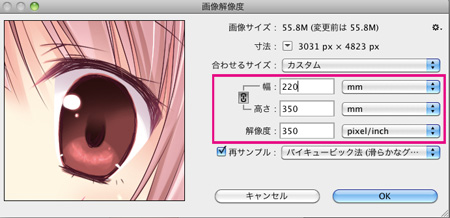
CCでは実際の画像がサムネイルで表示されているので、画像の変化が分かりやすいです。
【画像サイズ】
メニュー → イメージ → カンバスサイズ
<Windowsショートカット:Ctrl+Alt+c>
メニュー → イメージ → カンバスサイズ
<Windowsショートカット:Ctrl+Alt+c>
今開いている画像サイズが確認できます。
こちらの数値を変更すると、解像度はそのままでカンバス全体のサイズが変わります。
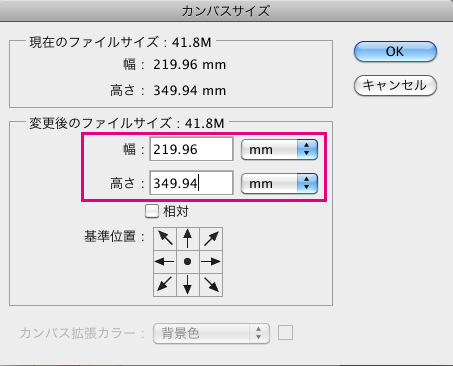
★オススメ便利機能★
【画像の情報】
メニュー → ウインドウ → 情報
【画像の情報】
メニュー → ウインドウ → 情報
情報パネルには入稿にとても大事な情報が載っています。
ウインドウを出したままにすると原稿サイズなど一目で確認できて
描画中や入稿前のデータチェックに便利です。
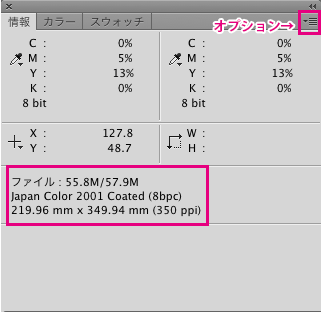
情報パネルの表示内容は「オプション」から変更できます。
↓
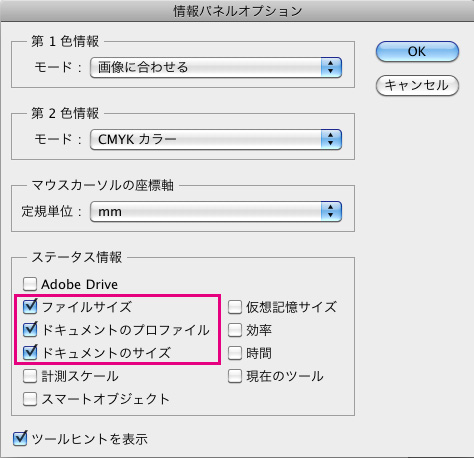
「ファイルサイズ」「ドキュメントのプロファイル」「ドキュメントのサイズ」にチェックを入れるとその画像がどんな情報を持っているのかが分かりやすいです。
——————-
今後その他のソフトでの画像確認方法についても特集します。
ご期待くださいませ!
最新記事
- 【心躍る特殊装丁に♪】トムソン加工で表紙と口絵を楽しく演出!
- 同人誌制作に最適!テーマや色で簡単に選べる「加工オプション検索ツール」
- 【印刷所おすすめ】紙と印刷色の組み合わせ&WEBで簡単シミュレーション!
- How to export and submit your manuscript using CLIP STUDIO PAINT easily, without fail
- 【読めば解決】「MediBang Pro(メディバンプロ)」の同人誌制作・入稿方法【簡単】
- 【同人サークル様必見】デジタル印刷とオフセット印刷の特徴を解説
- 【簡単&オシャレ】「同人誌表紙メーカー」で小説の表紙原稿を作ろう!
- 【使える紙いっぱい!】常備遊び紙「タント」新色ラインナップ
- 【お手軽なのに奥が深い!?】遊び紙のえらび方&ハイセンスな使い方
- 「これがあれば安心!緑陽社の紙見本・印刷見本【カラー表紙編】」


